
Tus password los ntawm txhua lub xaib tuaj yeem ploj, tab sis nws ib txwm tsis tuaj yeem nrhiav lossis nco nws. Qhov nyuaj tshaj plaws yog thaum koj plam kev nkag mus rau cov khoom siv tseem ceeb, xws li Google. Rau ntau, qhov no tsis yog tsuas yog kev tshawb nrhiav, tab sis kuj yog YouTube channel, tag nrho hauv profile nrog cov ntsiab lus khaws cia rau ntawd, thiab ntau cov kev pabcuam ntawm lub tuam txhab no. Txawm li cas los xij, nws lub system tau tsim los hauv qhov zoo li koj yog heev uas koj tuaj yeem yuav rov qab tau koj tus password tsis tas yuav tsim ib tus lej tshiab. Hauv tsab xov xwm no, peb yuav hais txog yuav ua li cas nkag rau hauv koj tus lej account yog tias koj poob koj cov lus kod.
Google Account Tus lej password rov qab
Nws tsim nyog teev tam sim ntawd tias nws yuav nyuaj rau rov qab lo lus zais poob hauv Google, zoo li ntau yam kev pabcuam, yog tias tus neeg siv tsis muaj cov pov thawj tseem ceeb tias nws yog tus tswv ntawm qhov profile. Cov no suav nrog khi rau tus xov tooj lossis email thaub qab. Txawm li cas los xij, cov txheej txheem rov ua haujlwm lawv tus kheej yog ntau heev, yog li yog tias koj yog tus tsim ntawm tus as khauj thiab nquag siv nws, nrog qee yam kev siv zog, koj tuaj yeem rov qab nkag mus thiab hloov tus password rau lub tshiab.
Raws li theem nrab, tab sis cov lus pom zoo tseem ceeb, nws tsim nyog sau cia:
- Qhov chaw nyob. Siv Is Taws Nem (hauv tsev lossis txawb) los ntawm qhov koj feem ntau mus rau Google thiab nws cov kev pabcuam;
- Browser Qhib nplooj ntawv rov ua haujlwm dhau los ntawm koj qhov browser li qub, txawm tias koj ua los ntawm hom tsis paub;
- Ntaus ntawv Pib txheej txheem rov qab los ntawm lub khoos phis tawj, ntsiav tshuaj lossis xov tooj uas koj feem ntau tau txheeb rau Google thiab cov kev pabcuam.
Txij li cov 3 cov ntsiab lus no yog tas li tas li (Google ib txwm paub los ntawm tus IP koj mus rau koj qhov profile, los ntawm qhov twg PC lossis smartphone / ntsiav tshuaj, uas lub web browser koj siv tib lub sijhawm), yog tias koj xav rov qab nkag, nws zoo tshaj yog tsis hloov koj tus cwj pwm. Kev nkag los ntawm qhov chaw txawv (los ntawm phooj ywg, los ntawm kev ua haujlwm, chaw pej xeem) tsuas yog txo qhov muaj feem ntawm qhov tshwm sim zoo.
Kauj ruam 1: Tso Cai Siv Nyiaj
Ua ntej koj yuav tsum paub meej tias muaj ib tus lej account uas tus password rov qab yuav tshwm sim.
- Qhib txhua nplooj ntawv Google qhov twg koj yuav tsum sau koj email chaw nyob thiab password. Piv txwv li, Gmail.
- Sau email chaw nyob txuam nrog koj lub profile thiab nyem "Tom ntej".
- Ntawm nplooj ntawv tom ntej no, es tsis txhob sau tus password, nyem rau ntawm kab ntawv “Tsis nco qab koj tus password?”.
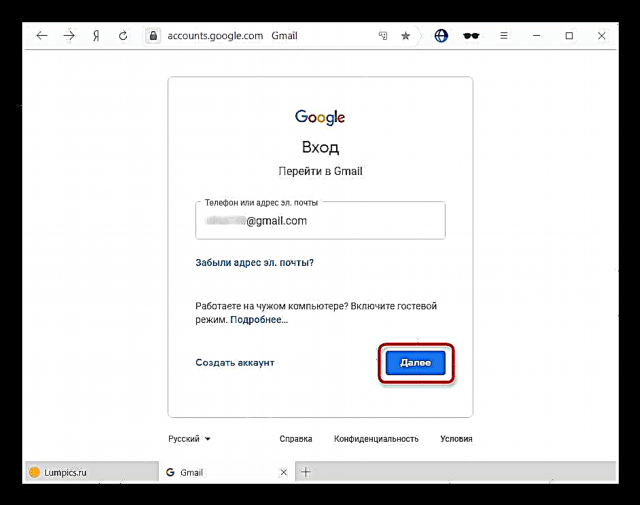

Kauj ruam 2: Nkag Tus Password Dhau Los
Ua ntej, koj yuav raug hais kom ntaus lub password uas koj nco qab yog tom kawg. Qhov tseeb, lawv tsis tas yuav yog tus uas tau muab sijhawm tom qab so - nkag rau txhua lo lus zais uas tau siv yav dhau los cov lus cim rau cov lej hauv Google.
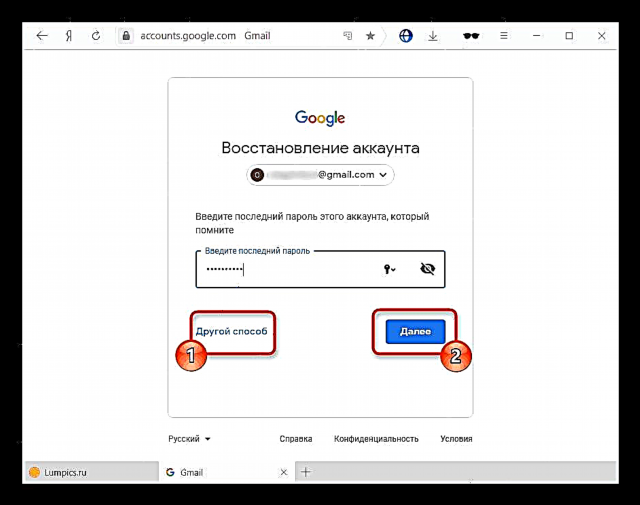
Yog tias koj tsis nco qab txhua yam, ntaus yam tsawg los ntawm kev kwv yees, piv txwv li, tus lej password uas koj siv ntau dua li lwm tus. Lossis hloov mus rau lwm txoj kev.
Kauj ruam 3: Pov thawj xov tooj
Cov account khi rau lub xov tooj txawb lossis xov tooj tau txais ib qho ntxiv thiab tejzaum nws yog ib txoj hauv kev tseem ceeb tshaj plaws rov qab. Muaj ob peb txoj hauv kev ntawm kev tsim cov xwm txheej.
Ua ntej, koj nkag mus rau hauv koj tus lej nyiaj ntawm koj lub xov tooj ntawm tes, tab sis tsis txuas koj tus lej xov tooj rau koj li Google profile:
- Koj hla txoj kev yog tias tsis muaj kev nkag mus rau hauv lub xov tooj, lossis pom zoo kom tau txais lub ceeb toom laub los ntawm Google nrog lub pob Yog lawm.
- Ib qho kev qhia yuav tshwm sim nrog kev nqis tes ua ntxiv.
- Xauv lub vijtsam smartphone, txuas rau Is Taws Nem thiab nyem rau ntawm cov lus ceeb toom pop-up Yog lawm.
- Yog tias txhua yam ua tau zoo, koj yuav kom koj teeb tsa tus lej tshiab thiab nkag mus rau koj tus lej uas twb nyob hauv cov ntaub ntawv no.
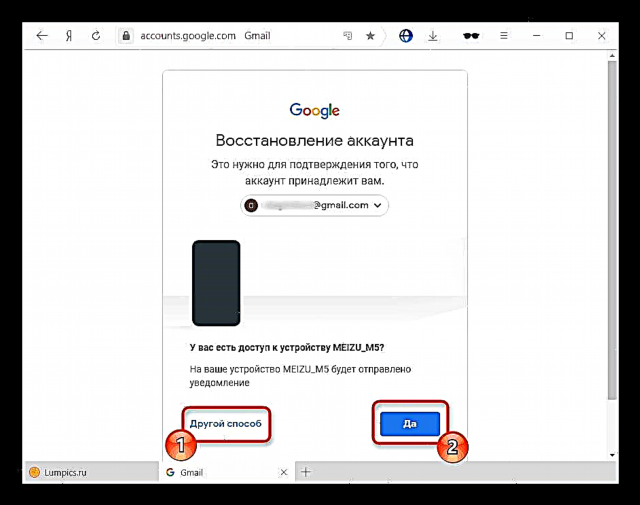

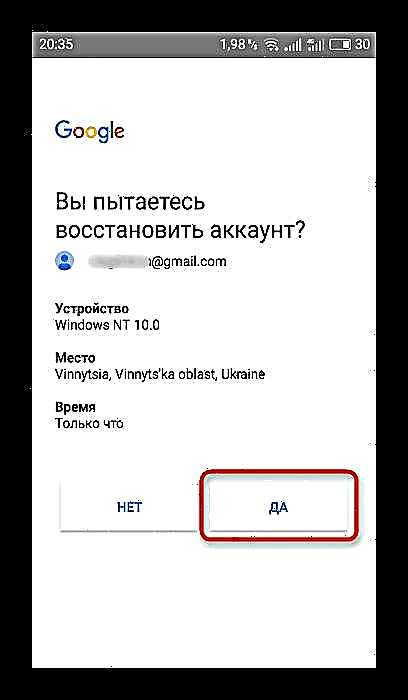

Lwm qhov kev xaiv. Koj txuas rau tus lej xov tooj, thiab nws tsis muaj teeb meem yog tias koj nkag mus rau hauv koj tus lej hauv koj lub smartphone. Qhov tseem ceeb tshaj plaws rau Google yog qhov muaj peev xwm hu rau tus tswv ntawm kev sib txuas lus mobile, thiab tsis tig mus rau lub cuab yeej ntawm Android lossis iOS.
- Koj tau caw dua kom hloov mus rau lwm txoj hauv kev thaum tsis muaj kev sib txuas nrog tus lej. Yog tias koj muaj kev nkag mus rau tus lej xov tooj, xaiv ib qho ntawm ob qho kev xaiv yooj yim, thaum khaws cia rau hauv siab tias SMS yuav raug tsub nqi raws li cov nqi sib txuas.
- Los ntawm txhaj rau "Kev Sib Tw", koj yuav tsum lees txais kev hu xov tooj los ntawm neeg hlau, uas yuav hais plaub tus lej rau tus lej los nkag rau ntawm nplooj ntawv qhib rov qab. Npaj sau cia kom sai li sai tau thaum koj khaws lub xov tooj.


Hauv ob qho xwm txheej, koj yuav tsum tau hais kom koj los nrog tus lej tshiab, tom qab ntawd koj tuaj yeem pib siv koj tus lej account.
Kauj ruam 4: Nkag mus Hnub Rau Kev Tsim Nyiaj Hnub
Raws li ib qho ntawm cov kev xaiv rau paub meej tias koj tus tswv cuab ntawm tus as khauj yog qhov taw qhia ntawm hnub tim ntawm nws kev tsim. Tau kawg, tsis yog txhua tus neeg siv nco txog ib xyoo thiab txawm ntau dua yog li ib hlis, tshwj xeeb tshaj yog tias kev sau npe siv ntau xyoo dhau los. Txawm li cas los xij, txawm tias hnub yuav tsum tau nce siab yuav muaj feem ntau qhov kev rov qab zoo.
Saib ntxiv mus: Yuav ua li cas thiaj paub hnub tsim ntawm kev tsim Google account
Cov lus sau los ntawm cov kab ntawv txuas rau saum toj no tuaj yeem siv tau rau cov neeg tseem nkag mus rau lawv tus as khauj. Yog tias nws tsis nyob ntawd, txoj haujlwm nyuaj. Nws tseem tsuas yog yuav tau nug cov phooj ywg hnub ntawm koj thawj tsab ntawv xa mus rau lawv, yog tias lawv tau tshwj tseg. Ib qho ntxiv, qee tus neeg siv tuaj yeem tsim lawv tus Google account tib lub sijhawm uas hnub tau yuav lub xov tooj ntawm lub xov tooj ntawm tes, thiab cov xwm txheej zoo li no nco txog nrog kev txaus siab tshwj xeeb, lossis koj tuaj yeem saib lub sijhawm thaum yuav khoom los ntawm daim tshev.

Thaum hnub tsis tuaj yeem nco txog, nws tseem tsuas yog yuav tsum tau kwv yees lub xyoo thiab lub hli lossis hloov mus rau lwm txoj hauv kev.
Kauj ruam 5: Siv Email thaub qab
Lwm txoj kev siv tus password rov qab zoo yog kev sau cov ntawv xa tuaj. Txawm li cas los xij, yog tias koj tsis nco qab lwm cov ntaub ntawv hais txog koj tus lej nyiaj, txawm tias nws yuav tsis pab.
- Yog tias thaum lub sijhawm sau npe / siv koj tus lej Google koj tau tswj kom qhia email ntxiv raws li qhov khaws tseg, thawj ob lub cim ntawm nws lub npe thiab tus tswv yuav tso tawm tam sim, qhov seem yuav raug kaw nrog lub hnub qub. Koj yuav raug hais kom xa tus lej kabke - yog tias koj nco qab xa ntawv nws tus kheej thiab muaj kev nkag mus rau nws, nyem rau ntawm "Xa".
- Rau cov neeg siv uas tsis tau khi lwm lub thawv, tab sis tau ua tiav tsawg kawg qee txoj kev dhau los, nws tseem nkag mus rau qhov chaw nyob txawv email, uas tseem yuav tau txais cov lej tshwj xeeb yav tom ntej.
- Mus rau hauv email ntxiv, nrhiav tsab ntawv los ntawm Google nrog tus lej lees paub. Nws yuav hais txog tib lub ntsiab lus zoo li hauv screenshot hauv qab no.
- Ntaus tus lej hauv cov voos tsim nyog ntawm nplooj ntawv thim rov qab lo lus zais.
- Feem ntau, lub caij nyoog uas Google yuav ntseeg koj thiab muab qhov tshiab lo lus zais nkag mus nkag rau hauv koj tus lej yog tsuas yog thaum koj teev lub thawv xa rov qab yav dhau los, thiab tsis muaj kev sib cuag, qhov twg cov lus pom zoo tsuas yog xa. Nyob rau hauv txhua rooj plaub, koj tuaj yeem lees tias koj qhov xwm txheej yog tus tswv lossis tau txais kev tsis kam lees.
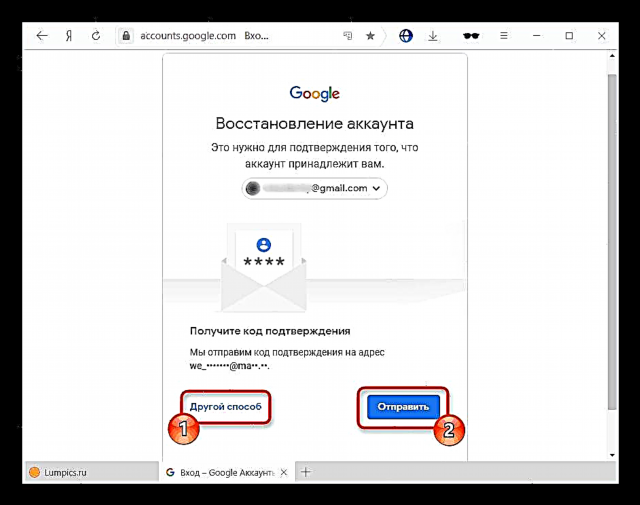



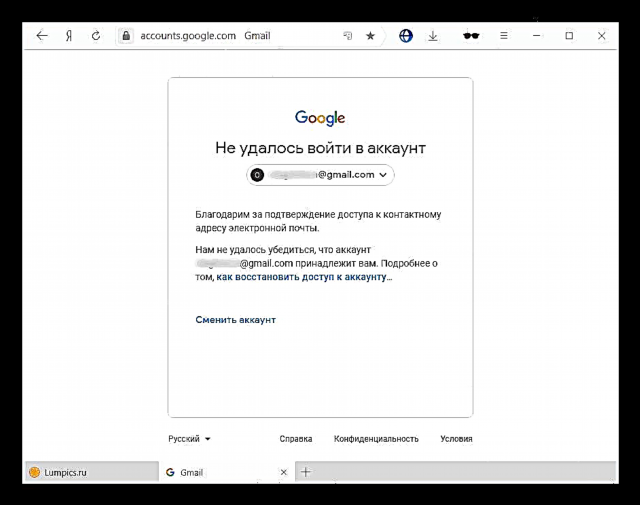
Kauj Ruam 6: teb lo lus nug kev ruaj ntseg
Rau cov qub thiab tus qub Google account, txoj kev no txuas ntxiv ua haujlwm raws li ib qho ntawm cov kev ntsuas ntxiv kom rov qab nkag mus. Cov neeg uas nyuam qhuav sau npe tus account yuav tsum hla tus kauj ruam no, txij li tsis ntev los no cov lus nug tsis tau nug tsis tau nug.
Tom qab tau txais lwm txoj hauv kev rau rov qab los, nyeem cov nqe lus nug uas koj tau qhia tias yog tus tseem ceeb tshaj plaws thaum tsim cov ntawv. Ntaus cov lus teb rau nws hauv lub thawv hauv qab no. Lub kaw lus yuav tsis lees txais nws; hauv qhov xwm txheej no, sim sim - pib sau ntau cov lus zoo sib xws, piv txwv li, tsis yog "miv", tab sis "miv", thiab lwm yam.

Raws li cov txiaj ntsig ntawm lo lus teb rau lo lus nug, koj tuaj yeem txhim kho qhov profile los yog tsis tau.
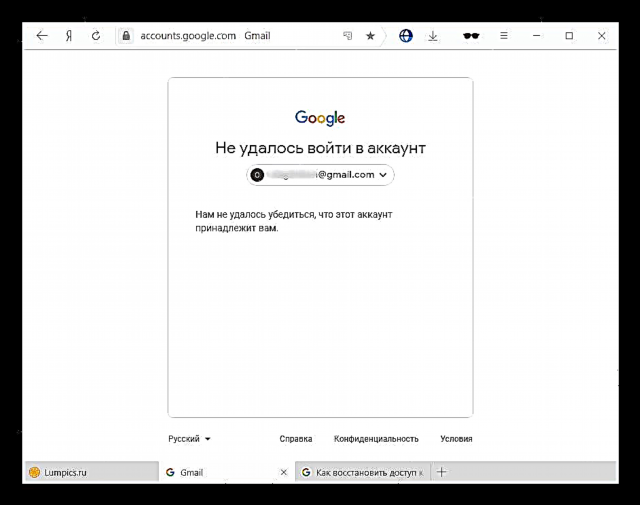
Xaus
Raws li koj tuaj yeem pom, Google muab ntau txoj hauv kev rau kev rov qab lo lus zais lossis tsis nco qab. Sau rau tag nrho cov teb kom zoo zoo thiab tsis muaj qhov yuam kev, tsis txhob ntshai khiav tus txheej txheem kev nkag tus account nkag mus ntxiv. Tau txais cov naj npawb ntawm cov ntais ntawv ntawm cov ntaub ntawv koj nkag mus nrog cov uas khaws cia hauv Google cov servers, lub kaw lus yuav qhib. Thiab tseem ceeb tshaj - nco ntsoov teeb tsa kev nkag tau los ntawm khi tus lej xov tooj, thaub qab email thiab / lossis txuas koj tus account nrog lub xov tooj txawb txhim khu kev qha.

Daim foos no yuav tshwm sim tam sim ntawd tom qab kev nkag mus tau zoo nrog tus lej tshiab. Koj tuaj yeem sau tawm lossis hloov nws tom qab hauv koj cov chaw Google.
Txoj hauv kev xaus xaus rau qhov ntawd, thiab yog hais tias muaj ntau yam ua tsis tiav, hmoov tsis, koj yuav tau pib tsim daim ntawv tshiab. Nws yog ib qho tseem ceeb kom nco ntsoov tias Google tech kev txhawb nqa tsis koom nrog hauv kev them nyiaj rov qab, tshwj xeeb tshaj yog thaum tus neeg siv tau ploj mus los ntawm nws qhov kev txhaum, yog li kev sau ntawv mus rau lawv feem ntau tsis muaj qab hau.
Saib ntxiv: Tsim Google Account











